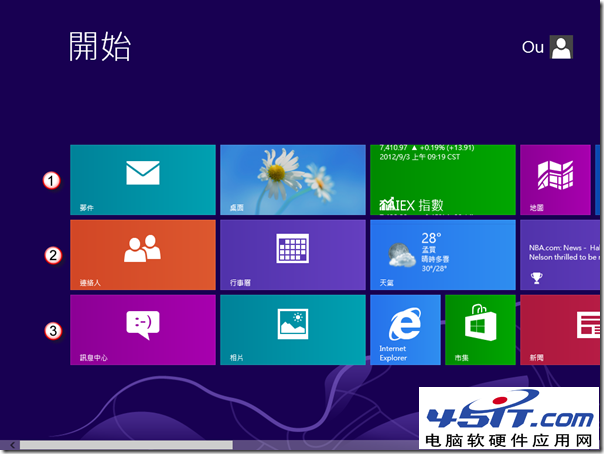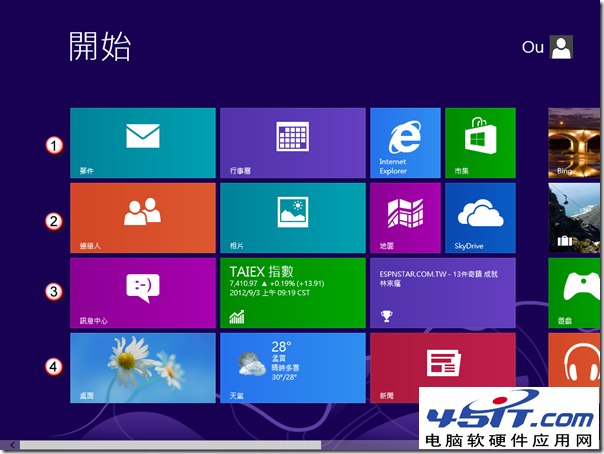
問題的發生原因
我們可以透過【登錄編輯程序】新增機碼進行設定。
問題的解決方法
1. 按【Win 視窗鍵】+【R】,出現【執行】,輸入 regedit 按 Enter 鍵。
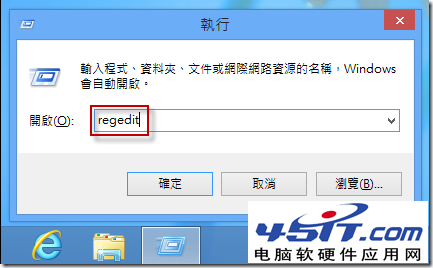
2. 如果出現【使用者帳戶控制】視窗,請按【是】。
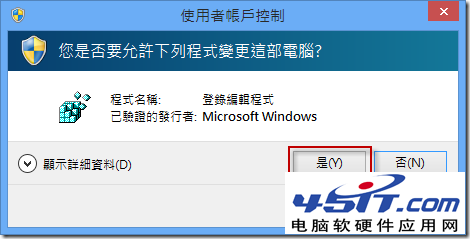
3. 此時出現【登錄編輯程序】,在左邊窗格切換至【HKEY_CURRENT_USER\Software\Microsoft\Windows\CurrentVersion\ImmersiveShell\Grid】,在右邊窗格按滑鼠右鍵,選擇【新增】,【DWORD (32-位元) 值】。
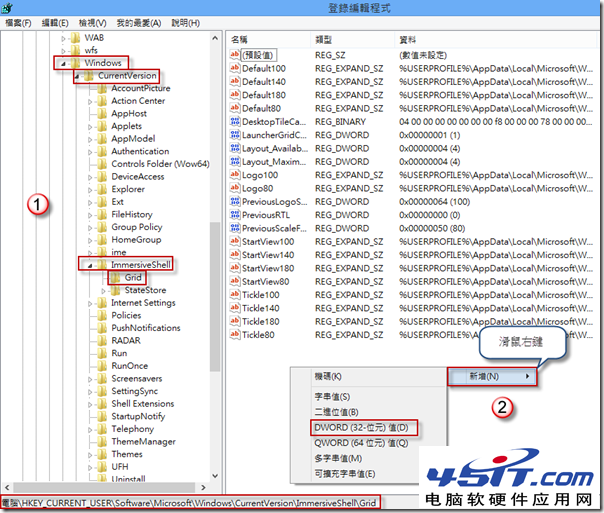
4. 更名為【Layout_MaximumRowCount】,滑鼠左鍵按兩下進行編輯。
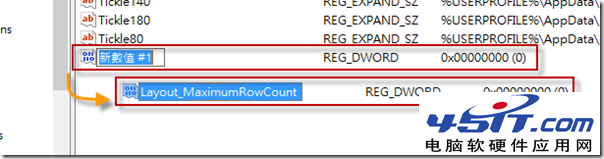
5. 在【底數】選擇【十進位】,在【數值資料】輸入您想要的最大列數,例如 3 列,按【確定】。
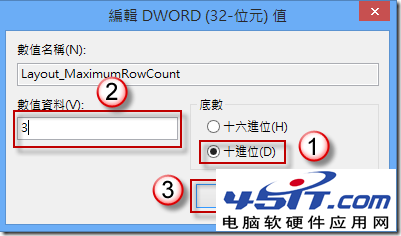
6. 登出或者重新啟動 Windows,可以看到【開始】畫面圖磚列數變成 3 列。